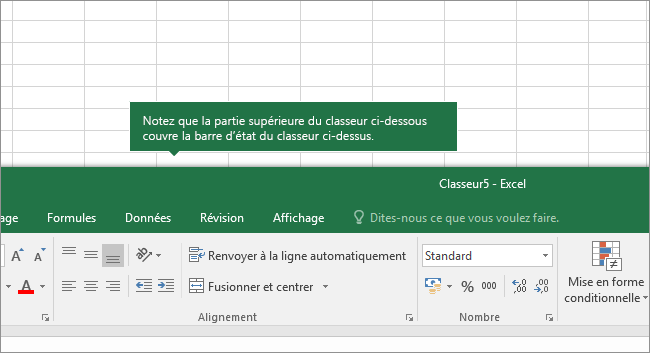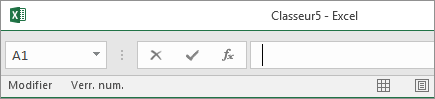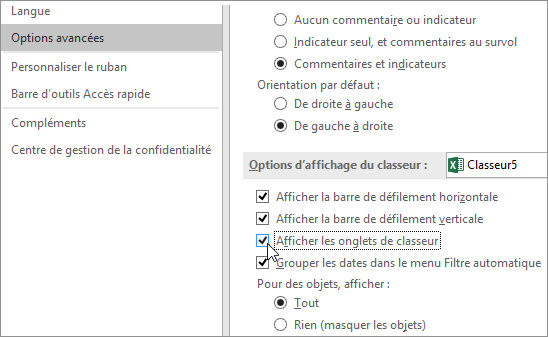Si vous ne pouvez pas voir les onglets de la feuille de calcul au bas de votre classeur Excel, parcourez le tableau ci-dessous pour trouver la cause possible et sa solution.
Remarque : Les images illustrant cet article proviennent de Excel 2016. Si vous avez une autre version, l’affichage peut être légèrement différent mais, sauf indication contraire, la fonctionnalité est la même.
|
Cause |
Solution |
|---|---|
|
Le dimensionnement de la fenêtre conserve les onglets masqués. |
Si vous ne voyez toujours pas les onglets, cliquez sur Affichage > Réorganiser tout > Mosaïque > OK. |
|
Le paramètre Afficher les onglets de classeur est désactivé. |
Commencez par vérifier que l’option Afficher les onglets de classeur est activée. Pour ce faire,
|
|
La barre de défilement horizontale masque les onglets. |
Positionnez le pointeur de la souris sur le bord de la barre de défilement jusqu’à ce que la flèche gauche-droite s’affiche (voir l’illustration). Cliquez et faites glisser la flèche vers la droite jusqu’à ce que le nom complet de l’onglet et les autres onglets apparaissent. 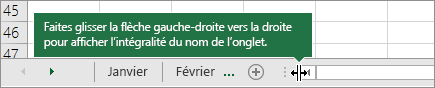 |
|
La feuille de calcul proprement dite est masquée. |
Pour afficher une feuille de calcul, cliquez avec le bouton droit sur un onglet visible, puis cliquez sur Afficher. Dans la boîte de dialogue Afficher, cliquez sur le nom de la feuille à afficher, puis sur OK. 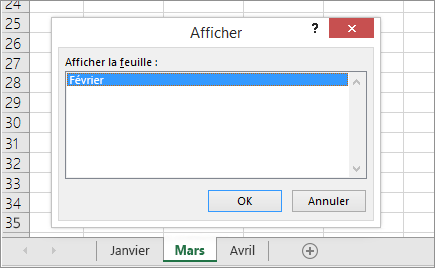 |
Vous avez besoin d’une aide supplémentaire ?
Vous pouvez toujours poser des questions à un expert de la Communauté technique Excel ou obtenir une assistance dans la Communauté de support.